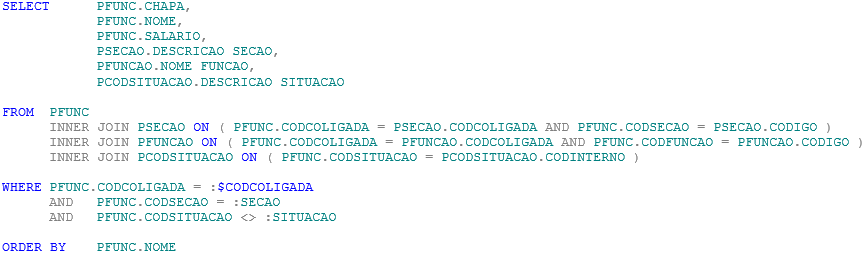
| Produto | : | Inteligência de Negócios Versão: 11.52 |
| Processo | : | Planilhas .NET |
| Subprocesso | : | Passagem de parâmetros |
| Data da publicação | : | 07/01/2014 |
Planilha.NET é uma das opções evolutivas para a Planilha Delphi. Com possibilidade de uso de vários recursos que o Excel oferece as Planilhas.Net dispõem de inúmeras formas de trabalhar/manusear as informações administrativas da sua instituição.
Neste tópico iremos exemplificar as formas para passagem de parâmetros nesta ferramenta.
PARÂMETROS DA PRÓPRIA CONSULTA SQL
Na estrutura da Planilha.Net utilizaremos o parâmetro da própria consulta SQL para informarmos os valores a serem pesquisados.
Utilizaremos uma consulta SQL que retornará dados de um funcionário. Nesta consulta teremos duas passagens de parâmetros; SECAO e SITUACAO.
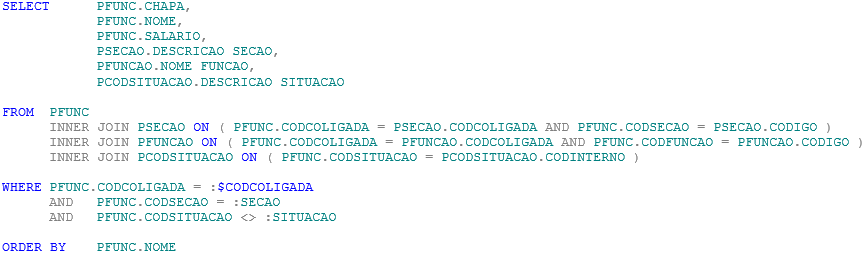
O parâmetro :$CODCOLIGADA desta consulta, não deve ser considerado no exemplo por se tratar de uma variável dinâmica. Para informações sobre variáveis dinâmicas acesse: http://tdn.totvs.com/x/RoLFAw |
Depois de elaborada a consulta SQL acessamos a planilha.Net através das opções de menu: “Gestão | Ferramentas de Análise | Planilha Net”.
Depois de criada uma planilha faça a associação da consulta SQL a ela. Durante inserção da consulta SQL o sistema solicitará o preenchimento dos valores primários para os parâmetros desta consulta.
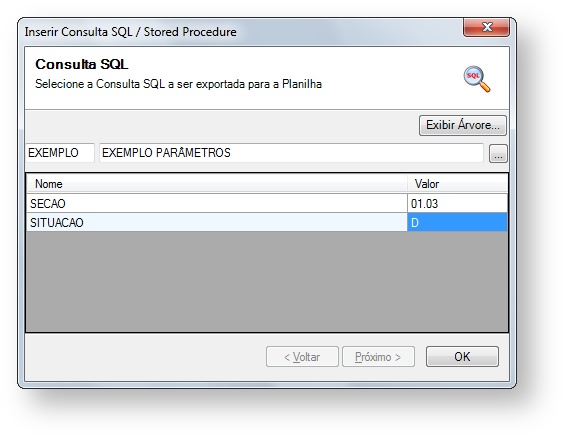
Quando finalizada a associação da consulta SQL, teremos nas “Ações do Documento”, grupo “Parâmetros” os parâmetros informados durante inclusão da consulta SQL.
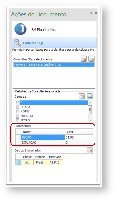
Para alterações dos valores dos filtros. Clique duas vezes sobre o valor do parâmetro na coluna “Valor”. Feita a alteração dos valores tecle Enter para que seja computada a alteração e recalculada a sua planilha.
PARÂMETROS DA PRÓPRIA CONSULTA SQL EM MAIS DE UMA PLANILHA
Quando utilizamos no mesmo arquivo mais de uma planilha com consultas SQL diferentes. Para alterarmos os valores de parâmetros devemos, primeiramente, nos atentar qual consulta SQL estamos selecionando e a qual planilha ela está associada.
No exemplo abaixo demonstramos o resultado nas “Ações do Documento” de um arquivo que possui duas planilhas e em cada planilha uma consulta SQL diferente.
| Plan1 | Plan2 |
|---|---|
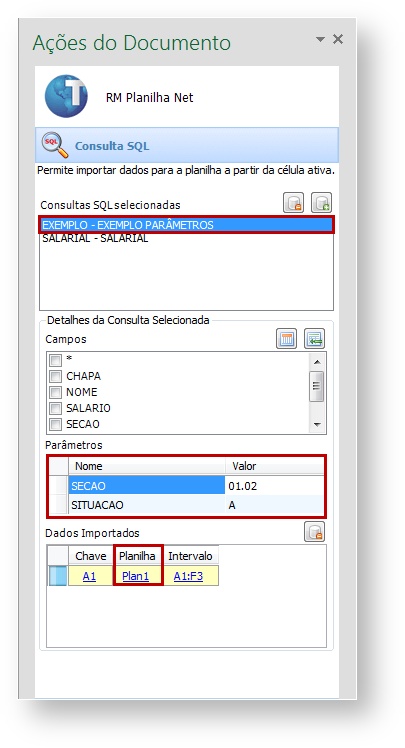 | 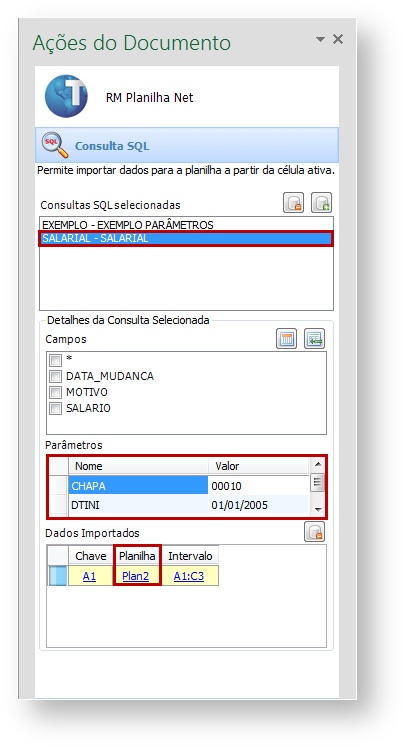 |
Quando necessário modificar os valores dos parâmetros de uma das consultas SQL do arquivo, primeiramente, atente-se a consulta SQL selecionada e a qual Plan ela está associada. Feita a seleção correta clique duas vezes sobre o valor do parâmetro e digite o novo valor. Para confirmar a alteração e recalcular a planilha tecle Enter.
PARÂMETROS UTILIZANDO CÉLULAS DA PLANILHA.
Este método é o mais prático e usual para passagem de parâmetros a consulta SQL associada a planilha.Net. Para uso deste método iremos criar uma consulta SQL com três passagens de parâmetros: CHAPA, DTINI e DTFIM.
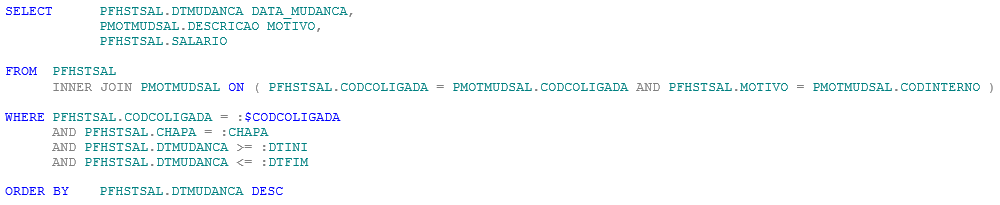
Criada a consulta SQL, durante associação da consulta SQL a planilha, já é possível informar qual(is) a(s) célula(s) da planilha passará(ão) o(s) valor(es) do(s) parâmetro(s) para consulta SQL.
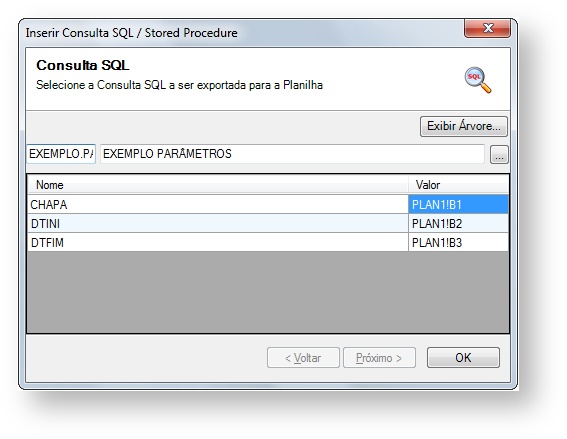
Caso não queira informar no momento da associação qual a célula será a responsável por passar o valor ao parâmetro. Informe valores aos filtros para que a associação seja finalizada.
Em seguida na “Ações do Documento”, altere no grupo “Parâmetros”, o valor do filtro atribuindo a célula que irá receber o valor e repassar para consulta SQL.
O comando deve ser constituído pelo nome da planilha + nome da célula, Exemplo: PLAN1!A1.

Feita as configurações teremos o grupo “Parâmetros” com a seguinte visualização:
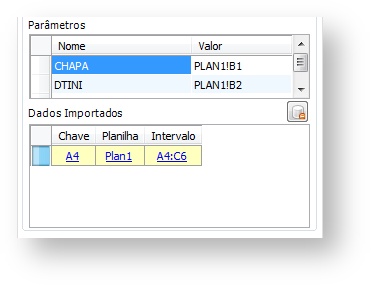
Com estas configurações bastará alterar o valor do parâmetro diretamente na célula para que a consulta SQL receba novo valor para recalculo, após comando Enter. No exemplo abaixo o resultado após alteração dos valores diretamente na planilha.
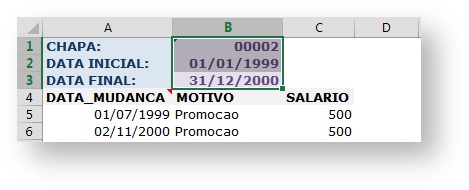
Canais de Atendimento: Chamado: Através do Portal Totvs www.suporte.totvs.com.br Telefônico: 4003-0015 Escolhendo as opções 2 – (Software), 2 – (Suporte Técnico), 3 – (RM), 9 – (Demais Áreas), 4 – (BI) e 3 – (Gerador de Relatórios e Planilha). |